文章詳情頁
Win10使用ClearType設置解決字體發虛的方法
瀏覽:108日期:2022-09-30 14:41:08
最近有Win10用戶反映,電腦字體模糊發虛,眼睛看著很不舒服,用戶以為重啟電腦就能恢復正常,可是重啟了幾遍,結果都一樣,這讓用戶很煩惱。其實,遇到這一問題,我們可以使用ClearType設置來解決。ClearType是Windows用來優化液晶顯示器文字顯示效果的技術,能夠提高文字清晰度。

方法/步驟
1、點擊左下角的開始菜單,在彈出的菜單中找到“Windows系統”菜單項;
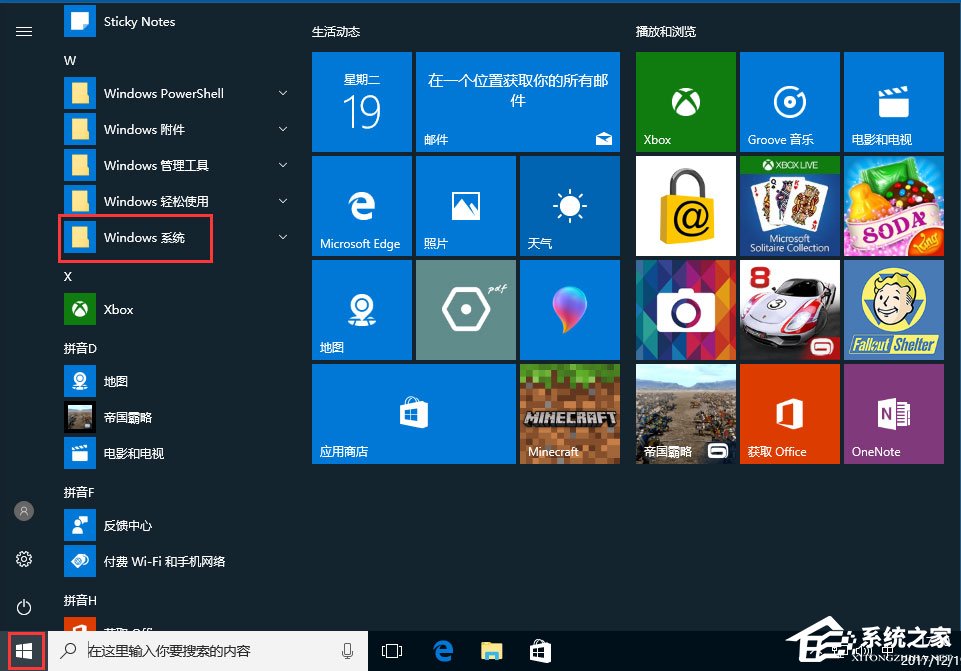
2、點擊Windows系統菜單后,在打開的折疊菜單中選擇“控制面板”菜單項;
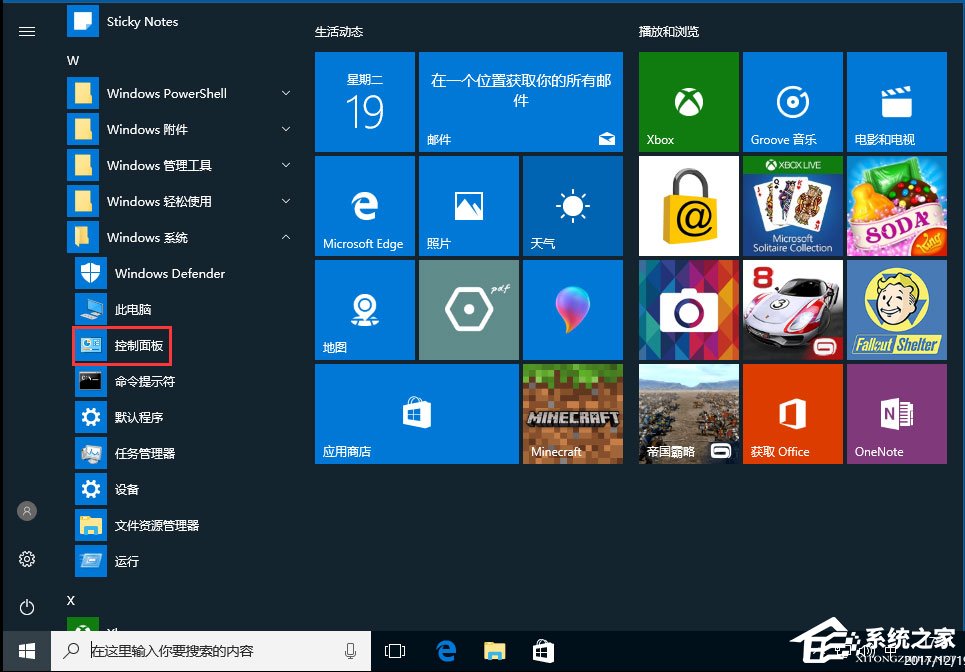
3、在打開的控制面板窗口中,點擊“外觀和個性化”;
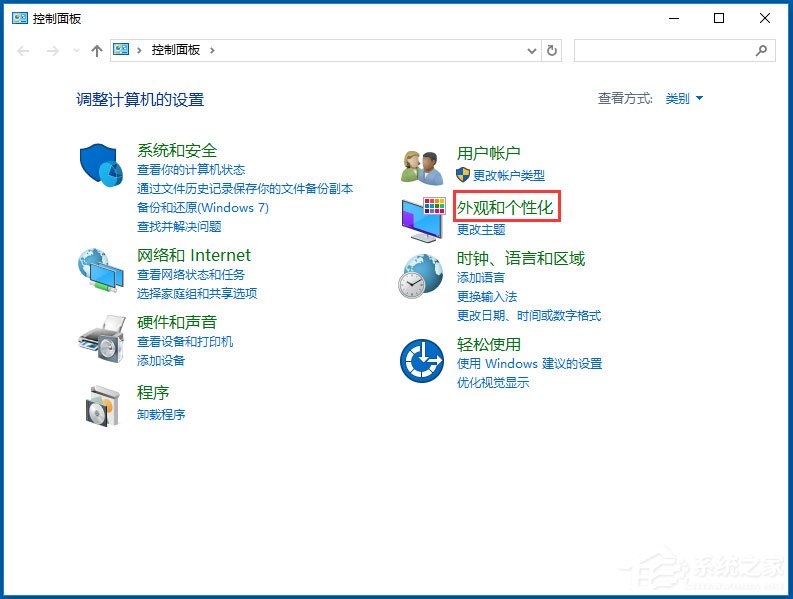
4、在外觀和個性化設置窗口中,點擊“字體”;
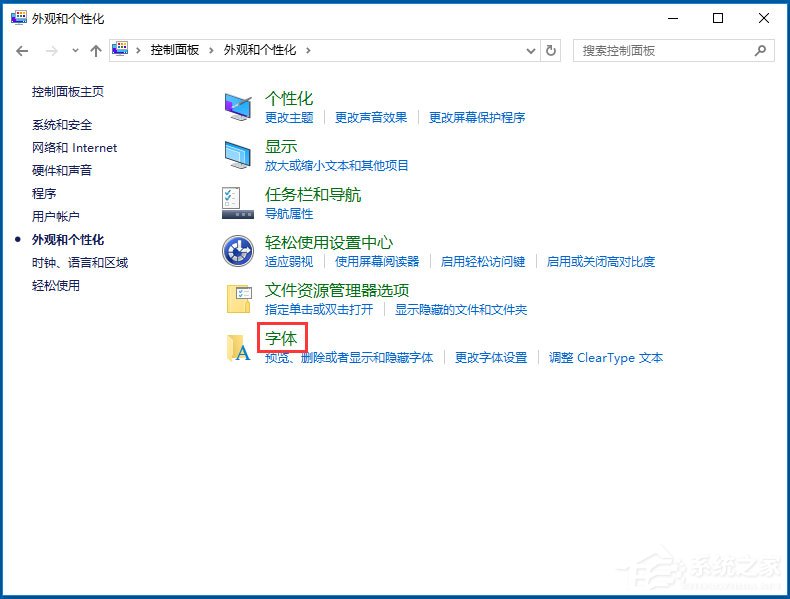
5、在打開的字體窗口中,點擊左側的“調整Cleartype文本”快捷鏈接,然后在彈出窗口中根據提示操作就可以了哦。
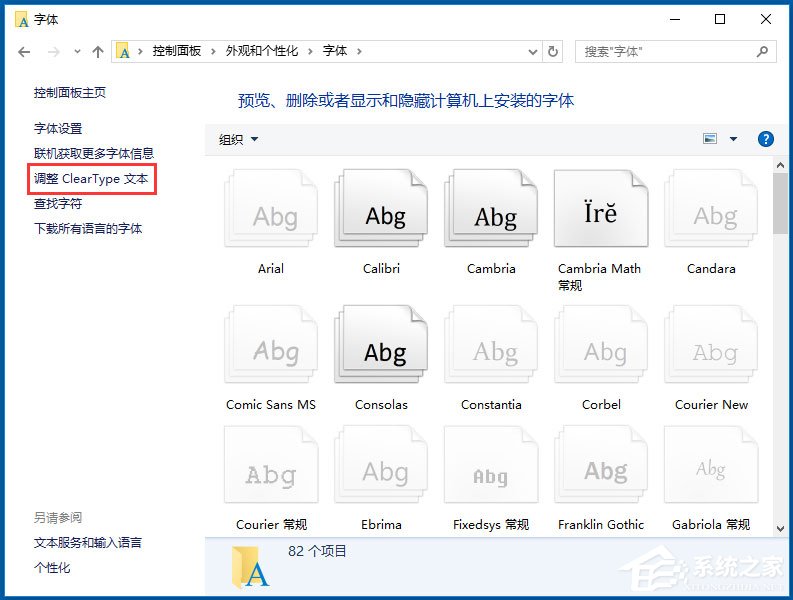
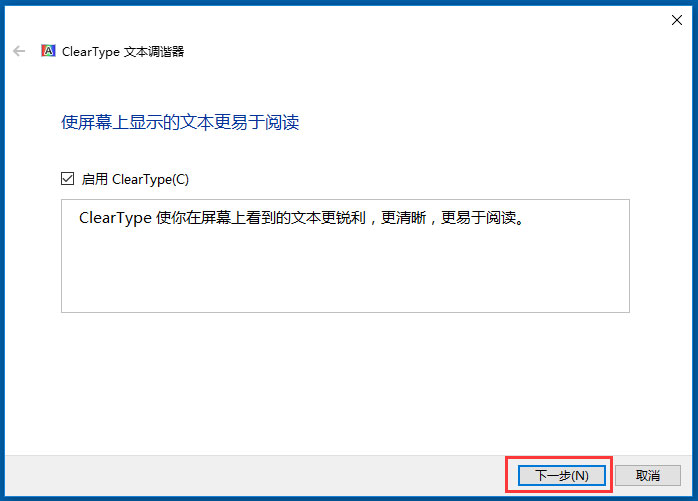
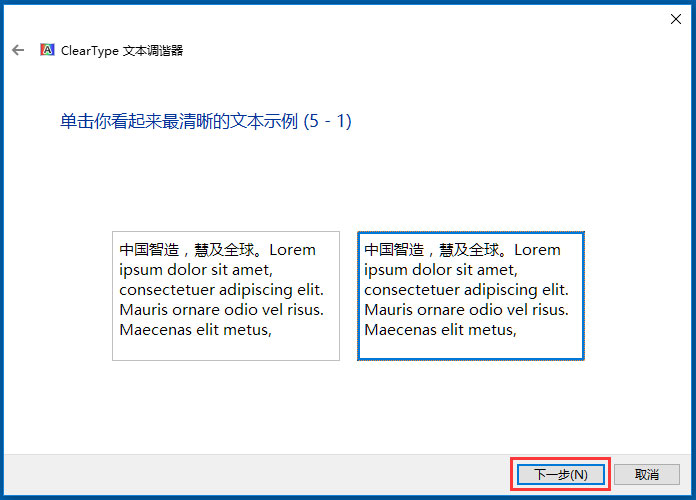
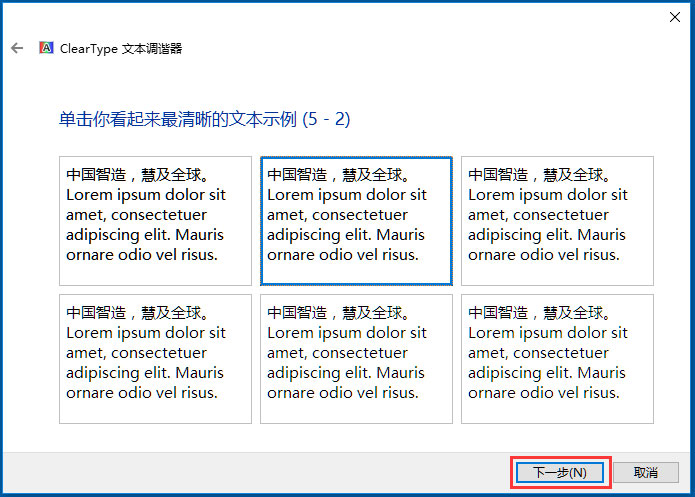
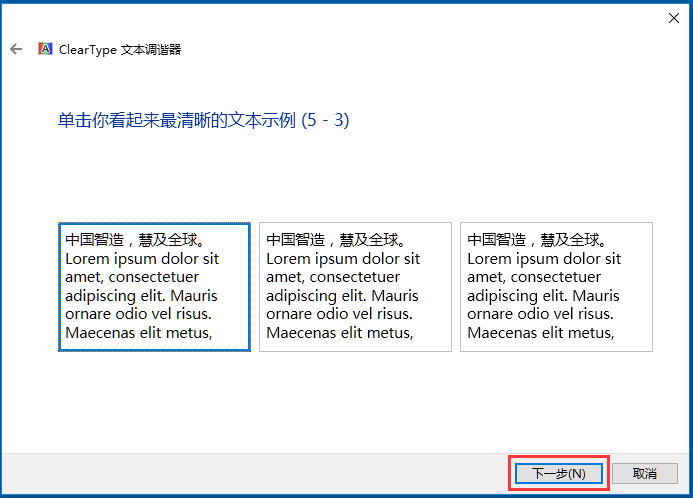

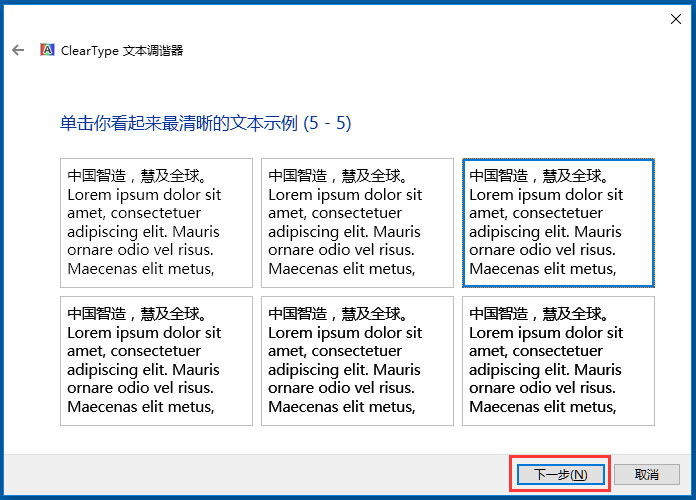
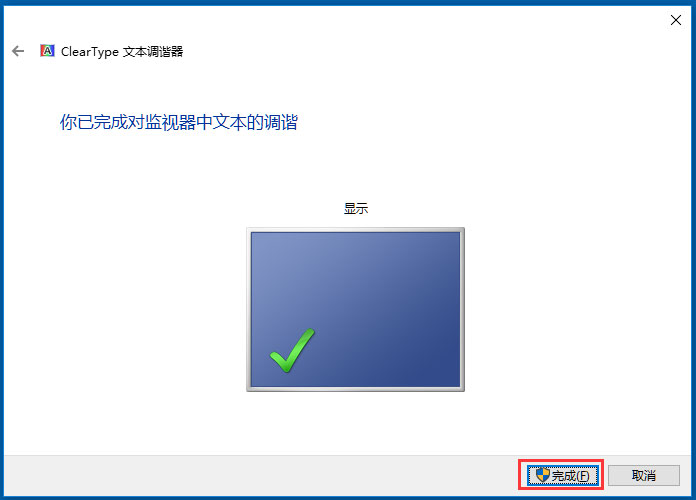
以上就是Win10使用ClearType設置解決字體發虛的具體方法,按照以上步驟操作后,電腦字體就能恢復原先美觀、清晰的樣子了。
相關文章:
排行榜

 網公網安備
網公網安備